ENGAGE HELP CENTER
Aktivitātes līmeņa atbilžu paziņojumi
Iepazīstiet atbilžu paziņojumu funkcionalitātes sniegtās iespējas.
Engage platforma ļauj administratoriem iestatīt platformā parādāmus paziņojumus par dalībnieku aktivitāti projektā, kā arī nosūtīt paziņojumus uz administratora izvēlētām e-pasta adresēm.
Atlasiet trīs vertikālos punktus aktivitātes labajā augšējā stūrī un izvēlieties sadaļu "Atbilžu paziņojumi".
Atlasiet trīs vertikālos punktus aktivitātes labajā augšējā stūrī un izvēlieties sadaļu "Atbilžu paziņojumi".
Vispārīgi atbilžu paziņojumi
Atbilžu paziņojumu variants "Vienmēr" ļauj iestatīt paziņojumu, kas tiks nosūtīts uz administratora izvēlēto e-pasta adresi ikreiz, kad aktivitātē tiks veikts jauns iesniegums. Lauks "Izvēlieties aktivitāti" būs jau aizpildīts ar to aktivitāti, no kuras piekļuvāt atbilžu paziņojumu panelim. Ievadiet sekojošu informāciju atbilžu paziņojumā:
1. Paziņojuma nosaukums. Izraugieties paziņojumam atbilstošu nosaukumu un paziņojuma ikonas krāsu.
2. Ziņa/Aprakstiet nākamos soļus (neobligāti). Ievietojiet īsu ziņojumu vai aprakstu, kā reaģēt uz paziņojumu. Šī informācija tiks iekļauts e-pasta notifikācijā.
3. Saņēmējs. Ievadiet tā adresāta e-pasta adresi, kurš saņems atbildes brīdinājumu. Izmantojiet pogu "Pievienot", lai pievienotu vairākus saņēmējus.
4. Izveidot paziņojumu. Saglabājiet atbilžu paziņojuma informāciju.
Atbilžu paziņojumu variants "Vienmēr" ļauj iestatīt paziņojumu, kas tiks nosūtīts uz administratora izvēlēto e-pasta adresi ikreiz, kad aktivitātē tiks veikts jauns iesniegums. Lauks "Izvēlieties aktivitāti" būs jau aizpildīts ar to aktivitāti, no kuras piekļuvāt atbilžu paziņojumu panelim. Ievadiet sekojošu informāciju atbilžu paziņojumā:
1. Paziņojuma nosaukums. Izraugieties paziņojumam atbilstošu nosaukumu un paziņojuma ikonas krāsu.
2. Ziņa/Aprakstiet nākamos soļus (neobligāti). Ievietojiet īsu ziņojumu vai aprakstu, kā reaģēt uz paziņojumu. Šī informācija tiks iekļauts e-pasta notifikācijā.
3. Saņēmējs. Ievadiet tā adresāta e-pasta adresi, kurš saņems atbildes brīdinājumu. Izmantojiet pogu "Pievienot", lai pievienotu vairākus saņēmējus.
4. Izveidot paziņojumu. Saglabājiet atbilžu paziņojuma informāciju.
Atbilžu paziņojumi ar nosacījumiem
Sadaļa "Ar nosacījumiem" ļauj izveidot paziņojumus, kas tiks aktivizēti ikreiz, kad dalībnieka aktivitātes iesniegumā būs sniegtas konkrētas atbildes. Lauks "Izvēlieties aktivitāti" būs jau aizpildīts ar to aktivitāti, no kuras piekļuvāt atbilžu paziņojumu panelim. Ievadiet sekojošu informāciju atbilžu paziņojumā:
1. Norādīt atbildes informāciju. Pievienojiet tik daudz nosacījumu, cik nepieciešams. Katram nosacījumam ir jāaizpilda trīs elementi:
- Jautājums. Izvēlnē atlasiet kādu no aktivitātes jautājumiem.
- Operators. Atlasiet operatoru, kas pārvaldīs nosacījumu.
- Atbilde. Izvēlieties atbildi uz atlasīto jautājumu, kas ierosinās atbildes paziņojumu.
Sadaļa "Ar nosacījumiem" ļauj izveidot paziņojumus, kas tiks aktivizēti ikreiz, kad dalībnieka aktivitātes iesniegumā būs sniegtas konkrētas atbildes. Lauks "Izvēlieties aktivitāti" būs jau aizpildīts ar to aktivitāti, no kuras piekļuvāt atbilžu paziņojumu panelim. Ievadiet sekojošu informāciju atbilžu paziņojumā:
1. Norādīt atbildes informāciju. Pievienojiet tik daudz nosacījumu, cik nepieciešams. Katram nosacījumam ir jāaizpilda trīs elementi:
- Jautājums. Izvēlnē atlasiet kādu no aktivitātes jautājumiem.
- Operators. Atlasiet operatoru, kas pārvaldīs nosacījumu.
- Atbilde. Izvēlieties atbildi uz atlasīto jautājumu, kas ierosinās atbildes paziņojumu.
Pievienojiet tik daudz nosacījumu, cik nepieciešams.
Lai atbilžu paziņojums tiktu aktivizēts, ir jāizpildās visiem nodefinētajiem nosacījumiem.
Lai atbilžu paziņojums tiktu aktivizēts, ir jāizpildās visiem nodefinētajiem nosacījumiem.
2. Paziņojuma nosaukums. Izraugieties paziņojumam atbilstošu nosaukumu un tā ikonas krāsu.
3. Vai vēlaties saņemt e-pastu par šiem paziņojumiem? Ieslēdziet šo opciju, ja vēlaties saņemt e-pastu ikreiz, kad dalībnieku aktivitātes iesnieguma atbildes aktivizēs brīdinājumu. Ievadiet papildus informāciju:
- Ziņa/Aprakstiet nākamos soļus (neobligāti). Ievietojiet īsu ziņojumu vai aprakstu, kā reaģēt uz paziņojumu. Šī informācija tiks iekļauts e-pasta notifikācijā.
- Saņēmējs. Ievadiet tā adresāta e-pasta adresi, kurš saņems atbildes brīdinājumu. Izmantojiet pogu "Pievienot", lai pievienotu vairākus saņēmējus.
3. Vai vēlaties saņemt e-pastu par šiem paziņojumiem? Ieslēdziet šo opciju, ja vēlaties saņemt e-pastu ikreiz, kad dalībnieku aktivitātes iesnieguma atbildes aktivizēs brīdinājumu. Ievadiet papildus informāciju:
- Ziņa/Aprakstiet nākamos soļus (neobligāti). Ievietojiet īsu ziņojumu vai aprakstu, kā reaģēt uz paziņojumu. Šī informācija tiks iekļauts e-pasta notifikācijā.
- Saņēmējs. Ievadiet tā adresāta e-pasta adresi, kurš saņems atbildes brīdinājumu. Izmantojiet pogu "Pievienot", lai pievienotu vairākus saņēmējus.
4. Pievienojiet saistītos jautājumus dalībnieku atbilžu skatam. Pievienojiet jebkuru aktivitātes jautājumu, kas ir saistīts ar atbilžu paziņojumu, to paskaidro vai sniedz papildus noderīgu informāciju. Šie jautājumi tiks attēloti administratoram pieejamajā detalizēto iesniegumu skatā.
5. Izveidot paziņojumu. Saglabājiet ievadīto paziņojuma informāciju.
5. Izveidot paziņojumu. Saglabājiet ievadīto paziņojuma informāciju.
Atbalstītie jautājumu veidi
Atbilžu paziņojumos iespējams izmantot atbildes no sekojošiem jautājumu veidiem: Radio Button Group, Checkboxes, Dropdown, Single-Line Input. Katram jautājuma veidam ir pieejama operatoru kopa, kas ļauj izveidot iesniegtajās atbildēs balstītus nosacījumus.
Radio Button Group: "atbilde ir", "nav vienāds ar", "iekļauts".
Checkboxes: "iekļaujas grupā", "neiekļaujas grupā", "satur jebkuru atbildi no", "nesatur nevienu atbildi no", "satur visas atbildes no".
Dropdown: "atbilde ir", "nav vienāds ar", "iekļauts".
Single-Line Input: "atbilde ir", "nav vienāds ar", "iekļauts".
Atbilžu paziņojumos iespējams izmantot atbildes no sekojošiem jautājumu veidiem: Radio Button Group, Checkboxes, Dropdown, Single-Line Input. Katram jautājuma veidam ir pieejama operatoru kopa, kas ļauj izveidot iesniegtajās atbildēs balstītus nosacījumus.
Radio Button Group: "atbilde ir", "nav vienāds ar", "iekļauts".
Checkboxes: "iekļaujas grupā", "neiekļaujas grupā", "satur jebkuru atbildi no", "nesatur nevienu atbildi no", "satur visas atbildes no".
Dropdown: "atbilde ir", "nav vienāds ar", "iekļauts".
Single-Line Input: "atbilde ir", "nav vienāds ar", "iekļauts".
Operatori
"atbilde ir" - paziņojums tiks aktivizēts tikai tad, ja jautājumā tiks sniegta konkrēta atbilde.
"nav vienāds ar" - paziņojums tiks aktivizēts tikai tad, ja jautājumā netiks sniegta konkrēta atbilde.
"iekļauts" - paziņojums tiks aktivizēts tikai tad, ja atbilde jautājumā ietilps nodefinētajā atbilžu diapazonā vai atbilžu grupā.
"iekļaujas grupā" - paziņojums tiks aktivizēts tikai tad, ja izvēlētās atbildes ietilps nosacījumā definētajā atbilžu grupā.
"neiekļaujas grupā" - paziņojums tiks aktivizēts tikai tad, ja izvēlētās atbildes neietilps nosacījumā definētajā atbilžu grupā.
"satur jebkuru atbildi no" - paziņojums tiks aktivizēts tikai tad, ja izvēlētajās atbildēs būs ietverta kāda no nosacījumā definētajām atbildēm.
"nesatur nevienu atbildi no" - paziņojums tiks aktivizēts tikai tad, ja izvēlētajās atbildēs nebūs ietverta neviena no nosacījumā definētajām atbildēm.
"satur visas atbildes no" - paziņojums tiks aktivizēts tikai tad, ja izvēlētās atbildes ietvers visas nosacījumā definētās atbildes.
"atbilde ir" - paziņojums tiks aktivizēts tikai tad, ja jautājumā tiks sniegta konkrēta atbilde.
"nav vienāds ar" - paziņojums tiks aktivizēts tikai tad, ja jautājumā netiks sniegta konkrēta atbilde.
"iekļauts" - paziņojums tiks aktivizēts tikai tad, ja atbilde jautājumā ietilps nodefinētajā atbilžu diapazonā vai atbilžu grupā.
"iekļaujas grupā" - paziņojums tiks aktivizēts tikai tad, ja izvēlētās atbildes ietilps nosacījumā definētajā atbilžu grupā.
"neiekļaujas grupā" - paziņojums tiks aktivizēts tikai tad, ja izvēlētās atbildes neietilps nosacījumā definētajā atbilžu grupā.
"satur jebkuru atbildi no" - paziņojums tiks aktivizēts tikai tad, ja izvēlētajās atbildēs būs ietverta kāda no nosacījumā definētajām atbildēm.
"nesatur nevienu atbildi no" - paziņojums tiks aktivizēts tikai tad, ja izvēlētajās atbildēs nebūs ietverta neviena no nosacījumā definētajām atbildēm.
"satur visas atbildes no" - paziņojums tiks aktivizēts tikai tad, ja izvēlētās atbildes ietvers visas nosacījumā definētās atbildes.
Aktivitātes, kurā būs izveidots vismaz viens atbilžu paziņojums, kartiņas augšējā labajā stūrī būs redzama karoga ikona ar izveidoto atbilžu paziņojumu skaitu.
Labot un dzēst atbilžu paziņojumus
Visus izveidotos atbilžu paziņojumus ir iespējams rediģēt un dzēst.
Rediģēt atbilžu paziņojumu
Spiediet uz karoga ikonas, kas atrodas tās aktivitātes kartītes augšējā labajā stūrī, kuras atbilžu paziņojumos vēlaties veikt izmaiņas. Sadaļā "Pārvaldīt" tiks parādīti visi izveidotie atbilžu paziņojumi.
Izvēlieties paziņojumu, kas jārediģē, un spiediet uz zīmuļa ikonas, kas atrodas konkrētā paziņojuma lauka augšējā labajā stūrī.
Visus izveidotos atbilžu paziņojumus ir iespējams rediģēt un dzēst.
Rediģēt atbilžu paziņojumu
Spiediet uz karoga ikonas, kas atrodas tās aktivitātes kartītes augšējā labajā stūrī, kuras atbilžu paziņojumos vēlaties veikt izmaiņas. Sadaļā "Pārvaldīt" tiks parādīti visi izveidotie atbilžu paziņojumi.
Izvēlieties paziņojumu, kas jārediģē, un spiediet uz zīmuļa ikonas, kas atrodas konkrētā paziņojuma lauka augšējā labajā stūrī.
Tiks atvērts logs "Rediģēt atbilžu paziņojumu" un tajā būs iespējams veikt nepieciešamās izmaiņas.
Dzēst atbilžu paziņojumu
Atbilžu paziņojumu skatā "Pārvaldīt" izvēlieties paziņojumu, kas ir jādzēš, un spiediet uz miskastes ikonas, kas atrodas paziņojuma labajā augšējā stūrī. Engage platforma pieprasīs apstiprināt, ka tiešām vēlaties neatgriezeniski dzēst paziņojumu.
Atbilžu paziņojumu skatā "Pārvaldīt" izvēlieties paziņojumu, kas ir jādzēš, un spiediet uz miskastes ikonas, kas atrodas paziņojuma labajā augšējā stūrī. Engage platforma pieprasīs apstiprināt, ka tiešām vēlaties neatgriezeniski dzēst paziņojumu.
Pārskatīt atbilžu paziņojumus
Atbilžu paziņojumi tiks parādīti iesniegto aptaujas dalībnieku atbilžu sarakstā. Lai pārskatītu atbilžu paziņojumus dalībnieku iesniegumos, dodieties uz projekta atbilžu sarakstu vai tās aktivitātes, kurai izveidojāt atbilžu paziņojumu, iesniegumu sarakstu. Lasiet vairāk par Iesniegumu sarakstu.
Atbilžu paziņojumi tiks parādīti iesniegto aptaujas dalībnieku atbilžu sarakstā. Lai pārskatītu atbilžu paziņojumus dalībnieku iesniegumos, dodieties uz projekta atbilžu sarakstu vai tās aktivitātes, kurai izveidojāt atbilžu paziņojumu, iesniegumu sarakstu. Lasiet vairāk par Iesniegumu sarakstu.
Krāsaina ikona ar atbildes paziņojuma nosaukums tiks parādīta dalībnieku atbilžu rindās, kurās izpildīti atbilžu paziņojuma nosacījumi.
Eksportējiet atbildes paziņojumu informāciju
Atbildes paziņojumu informācija tiks iekļauta arī aktivitātes rezultātu eksportētajos Excel vai JSON failos.
Excel failā tiks pievienotas tik papildus kolonnas, cik aktivitātē izveidoti atbilžu paziņojumi, un katrai rindai (t.i., katrai unikālajai dalībnieka atbildei), kurai būs izpildīti visi atbildes paziņojuma nosacījumi, attiecīgā kolonna būs aizpildīta ar atzīmi "TRUE" jeb "Patiess".
Atbildes paziņojumu informācija tiks iekļauta arī aktivitātes rezultātu eksportētajos Excel vai JSON failos.
Excel failā tiks pievienotas tik papildus kolonnas, cik aktivitātē izveidoti atbilžu paziņojumi, un katrai rindai (t.i., katrai unikālajai dalībnieka atbildei), kurai būs izpildīti visi atbildes paziņojuma nosacījumi, attiecīgā kolonna būs aizpildīta ar atzīmi "TRUE" jeb "Patiess".

JSON formātā eksportētajā failā dalībnieka atbildes sadaļas ierakstiem tiks pievienots elements response_alert_Alert[x]":true. Šajā elementā tiks norādīts atbildes brīdinājuma nosaukums.
{
"survey_title":"Survey 1",
"start_date":false,
"end_date":false,
"survey_slug":"jyozmu",
"survey_access":"all",
"survey_visibility":"displayed on project's page",
"utc_exported_at":"2022-02-22 12:09:27",
"records":[
{
"sex":{
"answer":"Female",
"answer_value":"female",
"question":"Please indicate your biological sex.",
"question_value":"sex",
"type":"dropdown"
},
"relative":{
"answer":"Yes",
"answer_value":"yes",
"question":"Does a first degree relative of yours have or have had a breast cancer diagnosis?",
"question_value":"relative",
"type":"radiogroup"
},
"diagnosis":{
"answer":"Yes",
"answer_value":"yes",
"question":"Do you have or have had a breast cancer diagnosis?",
"question_value":"diagnosis",
"type":"radiogroup"
},
"person":1056,
"created_at":"2022-02-22T08:26:35.215230Z",
"response_alert_Alert1":true
}Uzziniet vairāk, kā izgūt aptauju rezultātus statistikas apstrādes programmām draudzīgā formātā, Engage palīdzības lapas sadaļās Datu izgūšana un Datu izgūšana JSON formātā.
Mūsu komanda labprāt atbalstīs katrā projekta veidošanas solī.
Nevilcinieties sazināties ar mums, rakstot uz support@longenesis.com, ja Jums rodas jautājumi vai nepieciešama palīdzība.
Nevilcinieties sazināties ar mums, rakstot uz support@longenesis.com, ja Jums rodas jautājumi vai nepieciešama palīdzība.
Mēs izmantojam sīkdatnes, lai nodrošinātu un uzlabotu Longenesis tīmekļa lapas funkcionalitāti, kā arī optimizētu jūsu pieredzi šajā lapā.
Lūdzu, iepazīstieties ar mūsu Privātuma politiku, lai iegūtu plašāku informāciju par to, kā mēs izmantojam informāciju par mūsu tīmekļa lapas lietošanu. Turpinot lietot šo tīmekļa lapu, jūs piekrītat mūsu Privātuma politikai.
Lūdzu, iepazīstieties ar mūsu Privātuma politiku, lai iegūtu plašāku informāciju par to, kā mēs izmantojam informāciju par mūsu tīmekļa lapas lietošanu. Turpinot lietot šo tīmekļa lapu, jūs piekrītat mūsu Privātuma politikai.
